扫描全能王是一款功能强大的手机扫描应用,它能够帮助用户轻松扫描试卷、作业、工作文件等,并转换成高清pdf格式。以下是从多个维度详细介绍如何使用扫描全能王扫描试卷的方法。
首先,你需要在你的智能手机上下载并安装扫描全能王应用。这款应用支持android和iphone两大平台,你可以在应用商店搜索“扫描全能王”并下载安装。
1. 打开手机上的扫描全能王应用。
2. 进入应用后,你会看到一个操作页面,上面有多种功能选项。
1. 在操作页面中,点击全部选项。
2. 找到并点击试卷作业选项。这个模式专门用于扫描试卷和作业,能够更好地处理文字和图像。
1. 点击拍照按钮,进入拍摄模式。
2. 对齐试卷的拍摄角度,确保试卷在镜头中的位置正确。
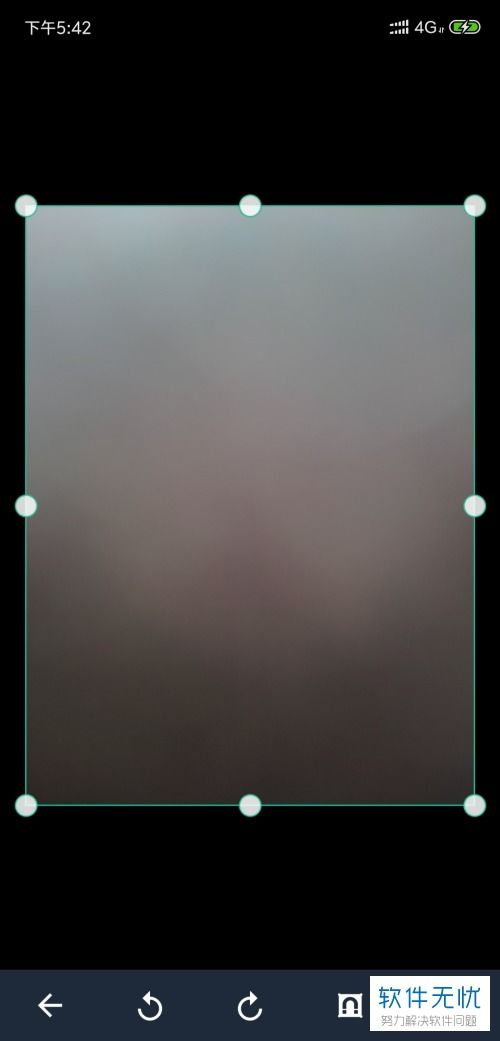
3. 按下拍照按钮进行拍摄,拍摄完成后点击右下角的确认键。
1. 扫描全能王会自动对拍摄的图片进行增强和锐化处理,以提高图像质量。
2. 你可以手动选择是否增强和锐化效果,调整到你满意为止,然后点击确认键。
1. 如果你有多张试卷需要扫描,可以选择连续拍照模式。
2. 按照试卷的页码顺序,依次拍摄每一张试卷。
3. 完成所有拍摄后,你可以预览每页的拍照效果,如果不满意,可以进行手动裁剪和调整。
1. 在确认所有试卷的扫描效果满意后,点击分享按钮。
2. 在弹出的页面中,选择以pdf格式分享。
3. 你可以选择通过微信、qq等社交应用分享给朋友或老师,或者直接通过邮箱发送。
扫描全能王还提供了许多其他实用功能,例如:
- ocr识别:可以将图片中的长篇文字瞬间转换为文本,非常适合需要大量文字输入的场景。
- 无线打印:支持无线打印功能,可以将扫描的文件直接发送到打印机进行打印。
- 文档共享和协作:可以邀请朋友和同事共同查看和评论文档,提高工作效率。
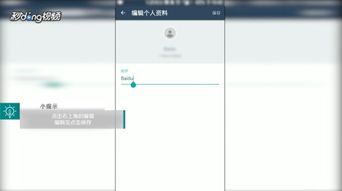
通过以上步骤,你可以轻松使用扫描全能王扫描试卷,并将其转换为高清pdf文件。这款应用不仅操作简单,而且功能强大,能够满足不同用户的需求。无论是在学习、工作还是日常生活中,扫描全能王都是一个不可或缺的助手。
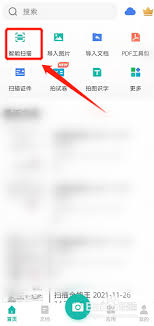
在数字化办公和学习日益普及的今天,将纸质文档转换为电子版的需求变得越来越普遍。扫描全能王是一款功能强大的移动应用程序,它不仅能够帮助用户快速、高效地扫描各类文档,还能直接生成pdf格式文件,极大地提高了工作效率和便利性。本文将详细介绍如何使用扫描全能王将文档扫
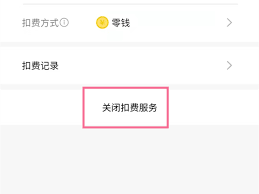
扫描全能王作为一款广受欢迎的文档扫描和管理工具,提供了便捷的文档扫描、ocr识别、云存储等功能。然而,对于不再需要其高级功能的用户来说,如何关闭自动续费功能是一个重要的问题。本文将详细介绍如何在不同平台上关闭扫描全能王的续费功能。通过微信关闭续费功能微信是目前
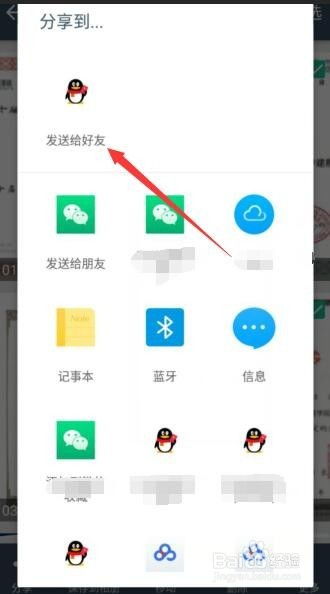
在这个数字化的时代,我们的生活被各种照片所包围,无论是珍贵的家庭回忆、重要的工作文件还是艺术作品的收藏,照片都承载着我们的情感和记忆。然而,随着时间的推移,这些照片可能会因为保存不当而受损或褪色。幸运的是,有了“手机扫描全能王”这款应用,你可以轻松地将这些宝贵

在数字化办公和学习日益普及的今天,pdf文件因其跨平台兼容性和易于分享的特点而成为文档存储和传输的理想选择。对于那些经常需要处理纸质文件或图片的人来说,将这些内容转换为pdf格式是提高工作效率的重要手段之一。扫描全能王作为一款功能强大的扫描应用,能够帮助用户轻
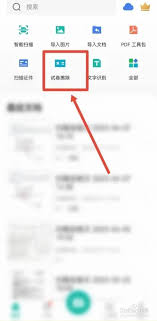
扫描全能王是一款功能强大的文档扫描和管理软件,它不仅可以帮助用户快速扫描文件,还提供了多种编辑工具,使用户能够轻松处理扫描后的图像。有时候,我们在扫描文件或试卷时,会不小心将手写内容也一并扫描进去,这时候就需要使用扫描全能王提供的工具来去掉手写内容。下面将从多
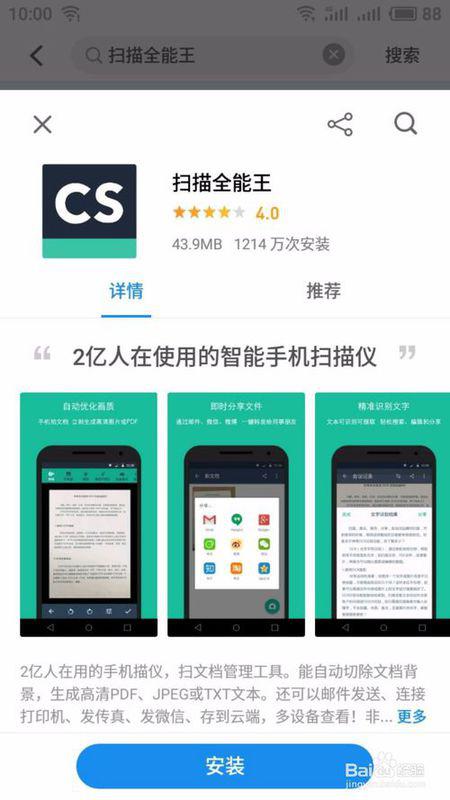
扫描全能王是一款功能强大的手机扫描仪应用,无论是工作文件还是个人证件,都可以轻松扫描并保存为高清图片或pdf格式。它不仅能够自动识别文档边缘,去除杂乱背景,还支持手写批注、添加自定义水印等功能,让文档管理变得更加高效便捷。二、进入扫描全能王小程序要查看原图,首

时间:2024/12/07

时间:2024/12/07
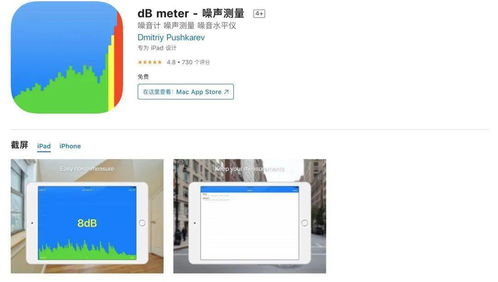
时间:2024/12/07
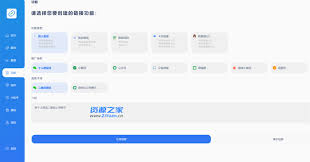
时间:2024/12/06
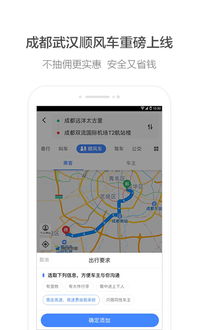
时间:2024/12/05
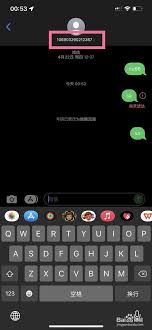
时间:2024/12/05

时间:2024/12/05
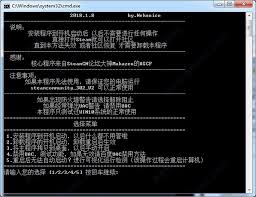
时间:2024/12/05
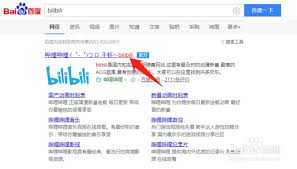
时间:2024/12/05
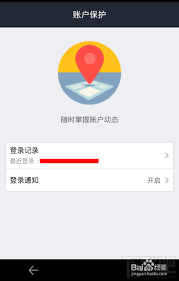
时间:2024/12/05